Apple Maps در iOS 18 حتی هوشمندتر شد. در اینجا نحوه استفاده از ویژگی های جدید آورده شده است
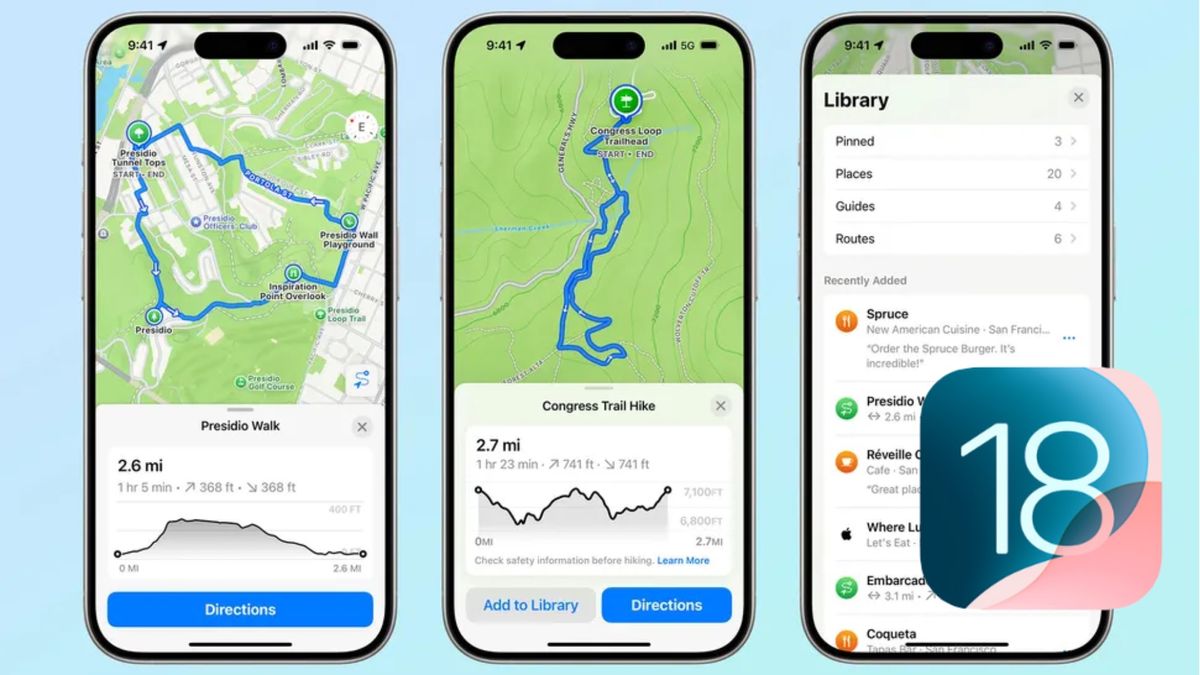
هر چند که مدت هاست در مورد آن بحث شده است نقشه های گوگل و نقشه های اپلنمی توان انکار کرد که هر دو ابزار بسیار مفیدی هستند. به جرات می توان گفت که هر دو در طول سال ها بسیار بهبود یافته اند و اپل به طور خاص پیشنهاد خود را عرضه کرده است. iOS 18.
اکنون میتوانید نقشههای توپوگرافی، شبکههای مسیرها و پیادهرویها را مشاهده کنید، چندین نشانگر بگذارید و مسیرهای پیادهروی خود را ایجاد کنید. همیشه ارزش آزمایش چنین ویژگی هایی را دارد تا ببینید واقعاً چقدر همه کاره هستند.
ما به بررسی عمیقتر این افزودهها میپردازیم و نحوه عملکرد آنها را به شما آموزش میدهیم، بنابراین میتوانید از Maps به روشهای جدیدی استفاده کنید. اگر آپدیت کرده اید، می توانید از این ویژگی ها در آیپد و مک نیز بهره مند شوید. iPadOS 18 و macOS Sequoia.
مشاهده نقشه های توپوگرافی
نقشه های توپوگرافی در iOS 18 در ایالات متحده و ژاپن موجود است و تمام 63 پارک ملی ایالات متحده را پوشش می دهد. ویژگی ها شامل خطوط کانتور و جزئیات ردیابی است.
1. یک منطقه روستایی را مشاهده کنید
(تصویر: © آینده)
Apple Maps را باز کنید و جستجو برای یک مکان مانند پارک ملی یوسمیتی.
2. بزرگنمایی کنید
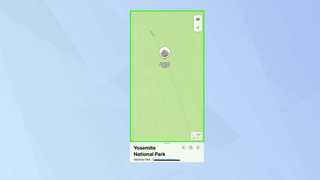
(تصویر: © آینده)
اکنون از انگشتان خود استفاده کنید بزرگنمایی نقشه و در نتیجه با دیدن خطوط کانتور و اعداد ارتفاع به جزئیات بیشتری دست خواهید یافت.
پیادهروی و مسیرهای پیادهروی را کاوش کنید
همچنین می توان مسیرهای پیاده روی را با فیلتر کردن آنها بر اساس طول، نوع مسیر و ارتفاعی که با آن احساس راحتی می کنید، پیدا کرد.
1. یک مکان پیدا کنید
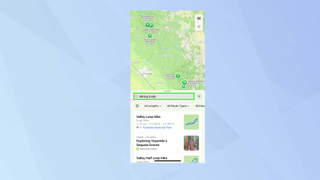
(تصویر: © آینده)
با استفاده از جعبه جستجوی Apple Maps یک مکان پیدا کنید یا از مکان فعلی خود استفاده کنید. به پایین اسکرول کنید در کارت برای دیدن توصیههای فهرست شده در زیر Walks (برای دیدن همه آنها روی More ضربه بزنید)، یا “مسیرهای پیاده روی” را تایپ کنید برای دیدن لیستی از مسیرهای پیاده روی و مسیرهای پیاده روی محلی.
2. نتایج را فیلتر کنید
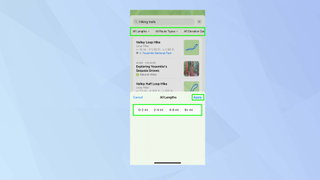
(تصویر: © آینده)
برای فیلتر کردن جستجو، روی گزینه ها در بالای کارت ضربه بزنید. شما می توانید تعیین طول، نوع مسیر و ارتفاع. فقط دکمه های ضربه بزنید که به بهترین وجه با نیازهای شما مطابقت دارد و روی اعمال ضربه بزنید.
3. پیاده روی را انتخاب کنید
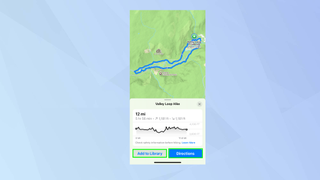
(تصویر: © آینده)
اگر ایده یک پیاده روی یا مسیر خاصی را دوست دارید، روی توصیه ضربه بزنید. مسیر به شما نشان داده می شود و می توانید: برای ذخیره روی دکمه افزودن به کتابخانه ضربه بزنید آن یا وقتی آماده شدید، روی Directions ضربه بزنید راه رفتن شما قادر خواهید بود طول مسیر، مدت زمان آن و ارتفاع را ببینید.
یک پیاده روی سفارشی ایجاد کنید
ممکن است قبلاً یک پیادهروی یا پیادهروی را در ذهن داشته باشید که در توصیهها گنجانده نشده است، اما فقط به دلیل نبودن آن به این معنی نیست که نمیتوانید از Maps برای راهنمایی خود استفاده کنید. چه در حومه شهر باشید و چه در شهر سرگردان هستید، می توانید مسیرهای خود را ایجاد کنید.
1. بخش کتابخانه را مشاهده کنید
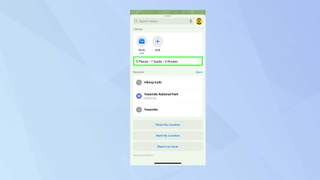
(تصویر: © آینده)
به جای وارد کردن جستجو، به قسمت کتابخانه بروید و روی گزینه زیر قسمت ضربه بزنید (مکان، راهنما و شماره مسیر شما را فهرست می کند).
2. یک مسیر ایجاد کنید
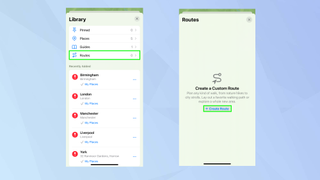
(تصویر: © آینده)
روی Route ضربه بزنید در لیست گزینه ها ضربه بزنید و سپس روی صفحه بعدی ضربه بزنید. ایجاد مسیر.
3. موقعیت ها را وارد کنید
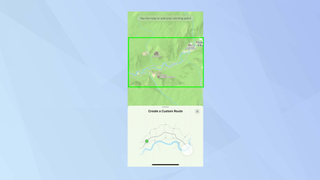
(تصویر: © آینده)
در حال حاضر روی نقشه در نقطه شروع ضربه بزنید و شروع کنید امتیاز بیشتری اضافه کنید برای ایجاد مسیر خود Apple Maps مسیرهایی را برای مسیر شما ایجاد میکند و راهنمایی در طول مسیر ارائه میدهد.
4. دستورالعمل ها را کامل کنید
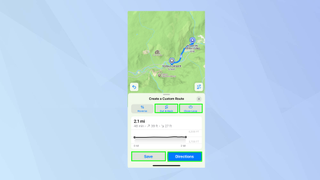
(تصویر: © آینده)
هنگامی که یک مسیر ترسیم شد، می توانید تعیین کنید که چگونه از آن لذت خواهید برد. می توانید مسیر را دنبال کنید، پایان دهید و برگردید. اگر این چیزی است که شما می خواهید، روی Out and Back ضربه بزنید.
اگر می خواهید در یک دایره بروید، روی Close Loop ضربه بزنید. روی ذخیره ضربه بزنید اگر می خواهید یا روی Directions ضربه بزنید برای شروع سریع راه رفتن
از چندین پین استفاده کنید
اکنون می توانید با انداختن چندین پین روی نقشه راه خود را به نقاط مختلف بیابید.
1. یک نشانگر بگذارید
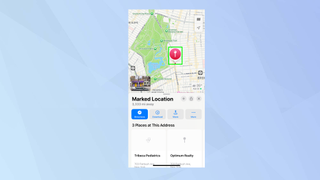
(تصویر: © آینده)
روی یک مکان نقشه ضربه بزنید و نگه دارید تا آن را به یک مکان مشخص تبدیل کنید.
2. یک شات بگیرید
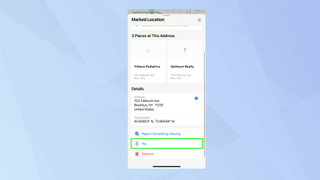
(تصویر: © آینده)
کارت را به پایین بلغزانید و پین را انتخاب کنید از گزینه های نزدیک به پایین
3. پین های بیشتری اضافه کنید
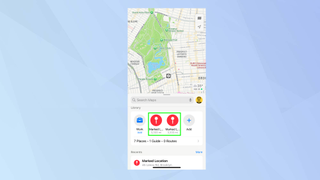
(تصویر: © آینده)
در حال حاضر همین کار را با مکان دیگری انجام دهید و پین های مختلف در زیر کتابخانه ظاهر می شوند.
از کتابخانه مکانهای جدید استفاده کنید
میتوانید راهنماهای نقشه انتخابی، پیادهرویهای پارک ملی، مسیرهای سفارشی، و مکانها را ذخیره کنید که همگی در کتابخانه جدید مکانها ظاهر میشوند.
1. بخش کتابخانه را مشاهده کنید
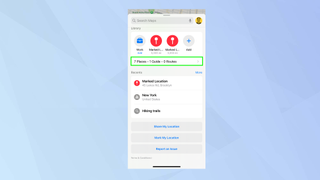
(تصویر: © آینده)
به جای وارد کردن جستجو، به قسمت کتابخانه بروید و روی گزینه زیر قسمت ضربه بزنید (مکان، راهنما و شماره مسیر شما را فهرست می کند).
2. دسته ها را بررسی کنید
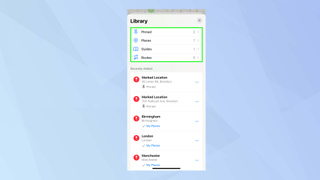
(تصویر: © آینده)
دسته بندی هایی را مشاهده خواهید کرد: پین شده، مکانها، راهنماها و مسیرها این موارد به شما کمک می کند مواردی را که قبلاً ذخیره یا ایجاد کرده اید پیدا کنید.
و شما می روید. اما کارهای بسیار بیشتری وجود دارد که می توانید با نقشه های اپل انجام دهید. می توانید یاد بگیرید که چگونه راهنماهای خود را در Apple Maps ایجاد کنید و نقطه شروع خود را برای مسیرها تغییر دهید. همچنین می توانید نحوه بارگیری نقشه های اپل را به صورت آفلاین با iOS 17 کشف کنید.
منبع: tomsguide



